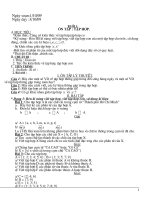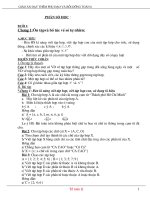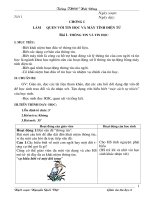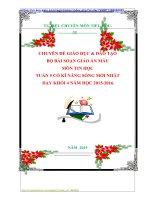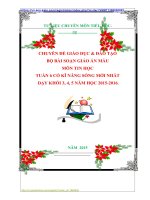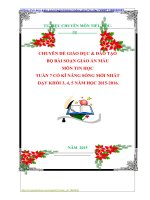Giáo án dạy Nghề Tin học lớp 8
Bạn đang xem bản rút gọn của tài liệu. Xem và tải ngay bản đầy đủ của tài liệu tại đây (1.12 MB, 58 trang )
Tuần 1
Tiết 1
Ngày soạn:
Ngày dạy:
Bài 1: HỆ THỐNG TIN HỌC
I. Yêu cầu về kiến thức kỹ năng:
- Học sinh biết hệ thống tin học, cấu trúc tổng quát của máy tính
- Biết nhận biết được các thiết bị cơ bản trong máy tính
II. Chuẩn bị:
- Bài giảng
- HS: Tài liệu nghề tin học
III.Cách tiến hành
HĐ của GV
HĐ của HS
Nội dung
1. Khái niệm hệ thống tin học:
Gv giới thiệu
- Hệ thống tin học là hệ thống các thiết bị
dùng để nhập, xử lí, xuất, truyền, lưu trữ thông
tin
Hệ thống tin học gồm Phát biểu
- Hệ thống tin học gồm: Phần cứng và phần
những thành phần nào?
mềm
+ Phần cứng: gồm các thiết bị vật lí tạo nên hệ
thống máy tính
+ Phần mềm: là các chương trình chạy trên
? Có mấy loại phần
máy tính
mềm? kể ra?
Phát biểu
Phần mềm được chia thành 2 loại: PM hệ
Cho Vd về phần mềm
thống và PM ứng dụng
hệ thống? PM ứng
- PM hệ thống: MS – DOS, Windows 95, …
dụng?
Phát biểu
Windows XP,… Win 7, win 8,… LINUX ,
ABUTU,…
- PM ứng dụng: Paint, Microsoft Office,
Photoshop,….
GV nêu cấu trúc tổng
2. Cấu trúc hệ thống máy tính
quát
Cấu trúc tổng quát
Bộ nhớ ngoài
Giảng giải
Lắng nghe
Thiết
bị
nhập
Bộ xử lý trung tâm
Thiết
bị
xuất
Bộ nhớ trong
Giới thiệu CPU
Lắng nghe
* Bộ xử lý trung tâm: CPU (Central Processing
Unit) là bộ não của máy tính, thực hiện các chức
năng tính toán, điều khiển và phối hợp mọi hoạt
động của máy tính theo sự chỉ dẫn của chương
trình
CPU gồm có:
- Bộ điều khiển CU (Control Unit)
- Bộ số học/logic ALU (Arithmetic/Logic
Unit)
1
Tiết 2
HĐ của GV
HĐ của HS
GV giới thiệu các loại
bộ nhớ
Lắng nghe
? Nêu tên các thiết bị
nhập? xuất?
Phát biểu
GV giới thiệu
Lắng nghe
Nội dung
* Bộ nhớ: có 2 loại gồm bộ nhớ trong và bộ nhớ
ngoài
Bộ nhớ trong
Bộ nhớ ngoài
ROM
(Read
Đĩa cứng, đĩa
Only Memory) bộ mềm, đĩa CD/DVD,
nhớ chỉ đọc
USB, thẻ nhớ
RAM (Random
Access Memory) bộ
nhớ truy xuất ngẫu
nhiên
Dùng để lưu
Dùng để lưu trữ
chương trình và dữ lâu dài các chương
liệu trong quá trình trình và dữ liệu
máy tính làm việc
Khi mất điện các
Khi mất điện các
dữ liệu trong RAM dữ liệu của bộ nhớ
sẽ bị mất
ngoài không bị mất
* Thiết bị nhập/ xuất:
- Thiết bị nhập: bàn phím, chuột, máy scan
(quét), webcam)
- Thiết bị xuất: màn hình, loa/phone, máy in,
máy chiếu, máy vẽ, máy photocopy
* Nguyên tắc hoạt động: Thông tin do người sử
dụng nhập vào từ thiết bị nhập chuyển đến cho
CPU và bộ nhớ trong để tính toán, xử lý. Sau đó
kết quả hiển thị trên thiết bị xuất. Trong quá trình
xử lý thông tin có thể được lưu trữ trong bộ nhớ
ngoài
Củng cố - Dặn dò: (2’)
- Chuẩn bị nội dung Bài 1 (tt)
Nhận xét:
______________________________________________________________________________
______________________________________________________________________________
______________________________________________________________________________
______________________________________________________________________________
______________________________________________________________________________
______________________________________________________________________________
Rút kinh nghiệm:
______________________________________________________________________________
2
Tuần 2
Tiết 3 – 4
Ngày soạn:
Ngày dạy:
Bài 1: HỆ THỐNG TIN HỌC (tt)
I. Yêu cầu về kiến thức kỹ năng:
- Học sinh đơn vị đo thông tin
- Biết nhận biết được khi nào máy bị nhiễm virus, cách phòng ngừa và cách xử lí
II. Chuẩn bị:
- Bài giảng
- HS: Tài liệu nghề tin học
III.Cách tiến hành
HĐ của GV
HĐ của HS
Nội dung
Máy tính chỉ hiểu những
3. Đơn vị đo lường thông tin
tín hiệu nào?
Phát biểu
Đơn vị đo lường thông tin cơ bản là
Gv gọi HS nêu đơn vị đo
Byte (B)
lường thông tin?
Phát biểu
1 Byte = 8 bit
Viết tắt
Tên gọi
PB
PetaByte
TB
TeraByte
GB
GigaByte
MB
MegaByte
KB
KiloByte
B
Byte
10
1 PB = 2 TB = 1024 TB
1 TB = 210 GB = 1024 GB
Áp dụng: cho học sinh đổi Thực hiện
1 GB = 210 MB = 1024 MB
đơn vị
1 MB = 210 KB = 1024 KB
1 KB = 210 B = 1024 B
4. Virus máy tính
Virus máy tính là đoạn chương trình có
Trường hợp nào nghi ngờ Lắng nghe
khả năng tự nhân bản hay sao chép chính nó
MT bị nhiễm virus?
từ đối tượng bị lây nhiễm sang đối tượng
Virus là gì?
Phát biểu
khác khi bị kích hoạt.
Virus máy tính là một trong những mối
nguy hại lớn nhất cho an toàn thông tin máy
tính
Vật mang virus có thể là các tệp chương
trình, văn bản, USB hay các thiết bị nhớ
khác
Tác hại của virus máy tính:
Tác hại của virus?
Phát biểu
- Tiêu tốn tài nguyên hệ thống
- Phá hủy dữ liệu
- Phá hủy hệ thống
- Đánh cắp dữ liệu
- Mã hóa dữ liệu để tống tiền
- Gây những khó chịu khác như thay
đổi chế độ ẩn tệp tin, thư mục, thay
đổi cách thức hoạt động bình thường,
…
3
Tiết 4
HĐ của GV
Các con đường lây lan của
Virus
HĐ của HS
Lắng nghe
Phát biểu
Cách phòng tránh virus
Lắng nghe
Phát biểu
Cách xử lí khi máy tính Lắng nghe
nhiễm virus?
Phát biểu
Nội dung
Các con đường lây lan của Virus
- Qua việc sao chép tệp đã nhiễm virus
- Qua các phần mềm bẻ khóa, các phần
mềm sao chép lậu
- Qua các thiết bị nhớ di động
- Qua mạng nội bộ, mạng Internet, đặc
biệt là thư điện tử
- Qua các “lỗ hổng” phần mềm
Cách phòng tránh Virus
Hạn chế việc sao chép không cần
thiết và không chạy các chương trình
từ Internet hoặc sao chép từ máy khác
khi chưa đủ tin cậy
- Không mở những tệp gửi kèm trong
thư điện tử nếu có nghi ngờ về nguồn
gốc hay nội dung thư
- Không truy cập vào các trang web có
nội dung không lành mạnh
- Thường xuyên cập nhật các bản sửa
lỗi cho các phần mềm chạy trên máy
tính của mình kể cả hệ điều hành
- Định kì sao lưu dữ liệu để có thể khôi
phục lại khi bị virus phá hoại
Định kì diệt virus bằng các phần
mềm diệt virus
Cách xử lí khi máy tính nhiễm virus:
B1: Khởi động máy tính bằng 1 đĩa khởi
động sạch
B2: Nạp chương trình tìm và diệt virus
B3: Khởi động lại máy tính
Củng cố - Dặn dò: (2’)
- Chuẩn bị nội dung Bài 2
Nhận xét:
______________________________________________________________________________
______________________________________________________________________________
______________________________________________________________________________
______________________________________________________________________________
______________________________________________________________________________
______________________________________________________________________________
Rút kinh nghiệm:
______________________________________________________________________________
4
Tuần 3
Tiết 5 – 6
Ngày soạn:
Ngày dạy:
Bài 2: HỆ ĐIỀU HÀNH
I. Yêu cầu về kiến thức kỹ năng:
- Biết khái niệm hệ điều hành
- Biết các thao tác cơ bản trong cửa sổ Explore
- Biết phân biệt file và folder
- Biết và thao tác được tạo và xóa folder
II. Chuẩn bị:
- Bài soạn giảng
- Máy tính
III.Cách tiến hành
HĐ của GV
HĐH là phần cứng hay
phần mềm?
HĐH là phần mềm được
cài đặt ở vị trí thứ mấy của
máy tính?
HĐH dùng để làm gì?
Các HĐH thông dụng hiện
nay?
HĐ của HS
Phát biểu
Phát biểu
Phát biểu
Phát biểu
Nêu cách mở cửa sổ Phát biểu
explore
Nêu cách chọn 1 đối tượng Phát biểu
Cách chọn nhiều đối tượng
liền kề nhau?
Phát biểu
Cách chọn nhiều đối tượng Phát biểu
ở cách xa nhau?
Cách bỏ đối tượng đã
chọn?
Phát biểu
Cách nào có thể phân biệt Phát biểu
file và folder?
Nội dung
1.
Hệ điều hành:
HĐH là phần mềm dùng để: Điều
khiển phần cứng và thực hiện các chương
trình máy tính, Cung cấp giao diện cho
người sử dụng
HĐH được cài đặt vào máy ở vị trí
đầu tiên trong máy tính
HĐH thông dụng hiện nay:
Windows 8, windows 7, Windows XP,
Phần mềm mã nguồn mở như Ubuntu,
Linux, red hat,… Phần mềm trên các thiết
bị thông minh (Ipad, Iphone) các HĐH như
Android, IOS, RIM,….
2.
Cách mở cửa sổ Explore?
Cách 1: Kích phải ngay biểu tượng My
Computer chọn Explorer
Cách 2: Từ cửa sổ My Computer chọn
Folder
Cách chọn 1 đối tượng: Nhấp chuột
trái
Cách chọn nhiều đối tượng liền kề
nhau: Nhấp chuột ở vị trí đầu, nhấp phím
Shift và nhấp chọn vị trí cuối
Cách chọn nhiều đối tượng không
kề nhau: nhấp chuột chọn, nhấn Ctrl và
chọn đối tượng khác
Sau khi chọn xong muốn bỏ 1 vài
đối tượng: Nhấn Ctrl và đối tượng cần bỏ
3.
Phân biệt giữa thư mục và tập tin:
- Thư mục thuộc kiểu Folder, còn tập tin
thì có dung lượng, ngày tạo, kiểu tập tin,
5
Tiết 6
HĐ của GV
HĐ của HS
GV giảng giải cách tạo Lắng nghe, quan sát
Folder
GV giảng giải cách xóa Lắng nghe, quan sát
Folder
GV hướng dẫn ban đầu
Cho HS nhận xét cây thư
mục
Nội dung
4.
Cách tạo thư mục mới:
Bước 1: Chọn vị trí cần tạo thư mục
Bước 2: Click phải > New > Folder
hoặc File > New > Folder
Bước 3: Đặt tên cho thư mục
Bước 4: Nhấn Enter hoặc nhấp chuột ra
vị trí khác
5.
Cách xóa thư mục/tập tin:
Click phải > Delete hoặc File >
Delete hoặc nhấn phím Delete trên bàn
phím
Chọn Yes để xoá, No không xoá,
Cancel để huỷ bỏ lệnh
Thực hành
Tạo thư mục và xóa thư mục
HS tạo thư mục
Gv kiểm tra
HS xóa cây thư mục
Phục hồi lại cây thư mục vừa xóa
Củng cố - Dặn dò: (2’)
- Chuẩn bị nội dung Bài 2 (tt)
Nhận xét:
______________________________________________________________________________
______________________________________________________________________________
______________________________________________________________________________
______________________________________________________________________________
______________________________________________________________________________
______________________________________________________________________________
Rút kinh nghiệm:
______________________________________________________________________________
6
Tuần 4
Tiết 7 – 8
Ngày soạn:
Ngày dạy:
Bài 2: HỆ ĐIỀU HÀNH (tt)
I. Yêu cầu về kiến thức kỹ năng:
- Biết cách đổi tên, di chuyển, sao chép File và Folder
- Biết tạo shortcut
- Biết đặt thuộc tính cho File, folder, Shortcut
II. Chuẩn bị:
- Bài soạn giảng
- Máy tính
III.Cách tiến hành
HĐ của GV
HĐ của HS
Nội dung
6.
Cách đổi tên thư mục/tập tin:
Gv thực hiện thao tác
Quan sát, lắng nghe
Bước 1: Click phải ngay thư mục cần
cho hs quan sát
muốn đổi tên
Nêu các bước đổi tên
Phát biểu
Bước 2: Chọn Rename hoặc File >
thư mục/ tập tin?
Rename
Bước 3: Đánh tên mới vào
Gv thực hiện thao tác
Quan sát, lắng nghe
7.
Cách di chuyển thư mục/tập tin:
cho hs quan sát
Bước 1: Chọn thư mục, tập tin cần sao
Nêu các bước di
Phát biểu
chép
chuyển thư mục/ tập
Bước 2: Click phải > Cut hoặc Edit > Cut
tin?
Bước 3: Chọn nơi cần chép tới
Bước 4: Click phải > Paste hoặc Edit >
Paste hoặc Ctrl +V
Gv thực hiện thao tác
Quan sát, lắng nghe
8.
Cách sao chép thư mục/tập tin:
cho hs quan sát
Bước 1: Chọn thư mục, tập tin cần sao
Nêu các bước sao
Phát biểu
chép
chép thư mục/ tập tin?
Bước 2: Click phải > Copy hoặc Edit >
Copy hoặc Ctrl + C
Bước 3: Chọn nơi cần chép tới
Bước 4: Click phải > Paste hoặc Edit >
Paste hoặc Ctrl +V
Gv thực hiện thao tác
Quan sát, lắng nghe
9.
Cách đặt thuộc tính cho thư
cho hs quan sát
mục/tập tin?
Nêu các bước đặt
Phát biểu
Kích phải > Properties trong đó Read
thuộc tính cho thư
only: chỉ đọc; Hidden : ẩn
mục/tệp tin?
Thực hành
GV quan sát học
Hs tự thực hành
1. Đổi tên thư mục De01 thành <
và tên của mình>>
2. Sao chép 2 tệp tin nhỏ hơn 20KB
từ ổ đĩa E:\ sang thư mục WORD
3. Di chuyển 1 tệp tin trong WORD
sang WINDOWS
4. Đặt thuộc tính chỉ đọc cho thư mục
WORD
7
Tiết 8
HĐ của GV
HĐ của HS
Gv thực hiện thao tác
cho hs quan sát
Nêu các bước tạo
shortcut?
Quan sát, lắng nghe
Gv thực hiện thao tác
cho hs quan sát
Nêu các bước tạo
shortcut?
Quan sát, lắng nghe
Gv thực hiện thao tác
cho hs quan sát
Nêu các bước khôi
phục thư mục/tệp tin
vừa bị xóa?
Quan sát, lắng nghe
Gv thực hiện thao tác
cho hs quan sát
Nêu các bước xóa thư
mục/tệp tin mà không
đưa vào Recycle Bin
Quan sát, lắng nghe
GV quan sát học
sinh thực hành
Phát biểu
Phát biểu
Phát biểu
Nội dung
Cách tạo shortcut cho 1 tập tin thực
10.
thi?
Cách 1: Tìm tệp tin có đuôi là .exe
Kích phải chọn create shortcut
Đổi tên
Di chuyển vào vị trí cần tạo
shortcut
Cách 2: Vào ngay vị trí cần tạo shortcut
Kích phải > New > Shortcut
Đánh đường dẫn vào mục Type
the location of the item với công thức sau
Đường dẫn\tên tệp tin cần tạo shortcut
hoặc nhấp vào Browse để tự tìm → Next
Trong mục Type a name for this
shortcut thì đặt tên cho shortcut này →
Finish
11.
Cách khôi phục thư mục/ tập tin
vừa bị xóa:
B1: Mở Recycle Bin
B2: Chọn đối tượng cần khôi phục
B3: Kích phải chuột chon Restore
12.
Muốn xóa hẳn thư mục/ tệp tin mà
không đưa vào thùng rác (Recycle Bin):
Nhấp Shift + Delete
Phát biểu
Hs tự thực hành
1.
2.
3.
4.
Thực hành
Xóa cây thư mục <
Phục hồi lại cây thư mục vừa xóa
Trong thư mục TAO SHORTCUT
hãy tạo shortcut vehinh liên kết
với tệp tin mspaint.exe trong
C:\Windows\System32
Xóa hẵn cây thư mục
Củng cố - Dặn dò: (2’)
- Chuẩn bị nội dung Bài 2 (tt)
Nhận xét:
______________________________________________________________________________
______________________________________________________________________________
______________________________________________________________________________
______________________________________________________________________________
______________________________________________________________________________
______________________________________________________________________________
Rút kinh nghiệm:
8
______________________________________________________________________________
9
Tuần 5
Tiết 9 – 10
Ngày soạn:
Ngày dạy:
Bài 2: HỆ ĐIỀU HÀNH (tt)
I. Yêu cầu về kiến thức kỹ năng:
- Biết cách sắp xếp thư mục/tệp tin theo tên, dung lượng, ngày tạo,…
- Biết xem dung lượng đĩa, thư mục,…
- Biết điều chỉnh 1 số chức năng cơ bản trong Control Panel
- Biết các định dạng tệp tin hình ảnh, âm thanh, tìm kiếm
II. Chuẩn bị:
- Bài soạn giảng
- Máy tính
III.Cách tiến hành
HĐ của GV
HĐ của HS
Nội dung
13.
Cách sắp xếp thư mục, tập tin theo tên,
Gv thực hiện thao
Quan sát
dung lượng, ngày tạo
tác cho hs quan sát
Lắng nghe
Chọn View -> Arrange icons by ->
Nêu cách sắp xếp
Name/size,date,….
thư mục, tệp tin theo
Phát biểu
tên, dung lượng, ngày
tạo,… ?
Gv thực hiện thao
tác cho hs quan sát
Nêu cách xem
dung lượng đĩa, thư
mục ?
Gv thực hiện thao
tác cho hs quan sát
Nêu cách thay đổi
ngày giờ hệ thống?
Gv thực hiện thao
tác cho hs quan sát
Nêu cách xóa bỏ
chương trình ?
Quan sát
Lắng nghe
Nêu các định dạng
tập tin hình ảnh ?
Phát biểu
16.
Muốn xóa bỏ chương trình đã cài đặt
vào máy?
Start -> Control Panel -> Add or Remove
Programs
17.
Các định dạng tập tin hình ảnh? : *. Gif,
*.jpeg, *.bmp, *.psd, *.
Nêu các định dạng
tập tin âm thanh ?
Phát biểu
18.
Các định dạng tập tin âm thanh?: *.avi,
*.mp3, *.wav, *.mp4,…
Gv thực hiện thao
tác cho hs quan sát
Nêu cách tìm
kiếm?
14.
Xem dung lượng đĩa cứng, thư mục?
Kích chuột phải ngay ổ đĩa cầnxem chọn
Properties
15.
Muốn thay đổi ngày, giờ hệ thống?
Start -> Control Panel -> Date time
Phát biểu
Quan sát
Lắng nghe
Phát biểu
Quan sát
Lắng nghe
Phát biểu
Quan sát
Lắng nghe
19.
Muốn tìm kiếm thư mục, tập tin ta vào
đâu để thực hiện lệnh tìm kiếm?
C1: Ngay cửa sổ Windows Nhấn F3
C2: Start > Search > Files and Folders
Phát biểu
10
HĐ của GV
HĐ của HS
GV quan sát học
sinh thực hành
Hs tự thực hành
1.
2.
3.
4.
5.
Nội dung
Thực hành
HS tự sắp xếp thư mục, tệp tin theo tên,
dung lượng, ngày tạo
HS tự xem dung lượng đĩa, thư mục
HS tự thay đổi ngày giờ hệ thống sau đó tự
chỉnh lại cho đúng với hiện tại
HS gỡ bỏ thử chương trình Google Chrome
Tìm kiếm file setup của Google Chrome và
cài lại
Tiết 10
HĐ của GV
Gv
giới
thiệu các lệnh
nội trú của
HĐH MS –
DOS
HĐ của HS
Lắng nghe
Nội dung
20.
Hệ điều hành MS – DOS
- Lệnh xóa màn hình: CLS
- Lệnh thay đổi ngày hệ thống: DATE
- Lệnh thay đổi giờ hệ thống: TIME
- Lệnh tạo thư mục:
MD [ổ đĩa]:\[đường dẫn]\tên thư mục cần tạo
- Lệnh chuyển về thư mục gốc: CD\
- Lệnh chuyển về thư mục cấp cao hơn (cha): CD..
- Lệnh chuyển thư mục hiện hành:
CD [ổ đĩa]:\[đường dẫn]
- Lệnh xóa thư mục:
RD [ổ đĩa]:\[đường dẫn]\thư mục cần xóa
- Lệnh xem thư mục con:
DIR [ổ đĩa]:\[đường dẫn]\tên thư mục cần xem
- Lệnh tạo tập tin
COPY CON [ổ đĩa]:\[đường dẫn]\tên tập tin cần tạo
- Lệnh sao chép
COPY [ổ đĩa]:\[đường dẫn]\tập tin nguồn [ổ
đĩa]:\[đường dẫn]\tập tin đích
- Xóa tập tin:
DEL [ổ đĩa]:\[đường dẫn]\tên tập tin cần xóa
- Lệnh xem nội dung tập tin:
TYPE [ổ đĩa]:\[đường dẫn]\tên tập tin cần xem
Củng cố - Dặn dò: (2’)
- Chuẩn bị nội dung Bài 2 (tt)
Nhận xét:
______________________________________________________________________________
______________________________________________________________________________
______________________________________________________________________________
______________________________________________________________________________
______________________________________________________________________________
______________________________________________________________________________
Rút kinh nghiệm:
11
______________________________________________________________________________
12
Tuần 6
Tiết 11 – 12
Ngày soạn:
Ngày dạy:
Bài 2: HỆ ĐIỀU HÀNH (tt)
I. Yêu cầu về kiến thức kỹ năng:
- Củng cố kiến thức trọng tâm
II. Chuẩn bị:
- Bài soạn giảng
- Máy tính
III.Cách tiến hành
HĐ của GV
HĐ của HS
GV quan sát học
sinh thực hành
Hs tự thực hành
Nội dung
Thực hành MS – DOS
1. Tạo cây thư mục sau:
2. Xem nội dung cây thư mục
3. Đổi tên thư mục HINHHOC thanh
NGUVAN
4. Tạo tệp tin kiemtra.bt bằng lệnh COPY
CON trong thư mục HINHHOC với nội
dung :
CA DAO
Trong đầm gì đẹp bằng sen,
Lá xanh bông trắng lại chen nhụy vàng,
Nhụy vàng bông trắng lá xanh,
Gần bùn mà chẳng hôi tanh mùi bùn …
Đêm qua tát nước đầu Đình,
Bỏ quên chiếc áo trên cành hoa Sen,
Em có lượm được thì cho anh xin,
Hay là em giữ làm tin trong nhà.
5. Xóa màn hình với lệnh CLR ↵
6. Xem nội dung kiemtra.bt
7. Chuyển thư mục hiện hành là THEGIOI
8. Trở về thư mục cha của thư mục
THEGIOI
9. Xóa tệp tin kiemtra.bt
10. Xóa cây thư mục
13
Tuần 7
Tiết 13 – 14
Ngày soạn:
Ngày dạy:
THỰC HÀNH
I. Yêu cầu về kiến thức kỹ năng:
- Ôn lại bài thực hành của tuần trước
II. Chuẩn bị:
- Soạn giảng
- Máy tính
III.Cách tiến hành
HĐ của GV
HĐ của HS
GV quan sát Hs tự thực
học sinh thực hành
hành
Nội dung
Kiểm tra 15 phút (trắc nghiệm)
Câu 1: Tạo cây thư mục sau:
Câu 2: Trong thư mục WIN hãy tạo shortcut VEHINH
liên kết với tệp tin mspaint.exe trong
C:\windows\system32
Câu 3: Hãy so chép 2 tệp tin âm thanh có kí tự đầu là b
và dung lượng nhỏ hơn 20KB trong C:\ sang THITHU
Câu 4: Đổi tên 2 tệp tin vừa chép lần lượt là file1, file2
Câu 5: Di chuyển shortcut VEHINH sang TAO
SHORTCUT
Câu 6: Đặt thuộc tính chỉ đọc cho 2 tệp tin âm thanh
trên
Củng cố - Dặn dò: (2’)
- Chuẩn bị nội dung Bài 1 (tt)
Nhận xét:
______________________________________________________________________________
14
______________________________________________________________________________
______________________________________________________________________________
______________________________________________________________________________
______________________________________________________________________________
______________________________________________________________________________
Rút kinh nghiệm:
______________________________________________________________________________
Tuần 8
Ngày soạn:
Tiết 15 – 16
Ngày dạy:
Bài tập - KIỂM TRA 1 tiết
I. Yêu cầu về kiến thức kỹ năng:
- Củng cố kiến thức
II. Chuẩn bị:
- Đề kiểm tra
III.Cách tiến hành
Bài 1: HỆ THỐNG TIN HỌC
1. Bộ xử lý trung tâm CPU là:
a. Nơi nhập thông tin cho máy
c. Nơi thông báo kết quả cho người sử
b. Nơi xử lý, quyết định, điều khiển mọi
dụng
hoạt động của máy
d. Nơi lưu trữ dữ liệu
2. CPU là từ viết tắt của:
a. Control Proccessing Unit
c. Central Protocol Unit
b. Central Proccessing Unit
d. Control Protocol Unit
3. Các loại thẻ nhớ (USB flash), đĩa cứng CD / DVD là :
a. Thiết bị lưu trữ thông tin
c. Thiết bị nhập thông tin
b. Thiết bị xuất thông tin
d. Thếit bị xử lí thông tin
4. Thiết bị dùng để lưu trữ tạm thời trong lúc làm việc với máy tính là :
a. Máy in
c. Máy scan (quét)
b. Bộ xử lí trung tâm, bộ nhớ
d. Màn hình
5. Thiết bị xử lí trung tâm của máy tính là ?
a. UPS
b. USB
c. CPU
d. Main
6. ROM là từ viết tắt của ?
a. Random Only Memory
c. Read Only Memory
b. Random Access Memory
d. Read On Memory
7. RAM là từ viết tắt của ?
a. Read Access Me
c. Random Access Memory
b. Central Proccessing Unit
d. Read Access Memory
8. ROM có đặc điểm là ?
a. Khi tắt điện dữ liệu vẫn còn
c. Không cho phép đọc
b. Chỉ cho phép ghi
d. Không cho đọc và ghi
9. Bộ nhớ chỉ đọc là chỉ thiết bị nào ?
a. RAM
b. ROM
c. ALU
d. CPU
10. Bộ nhớ truy xuất ngẫu nhiên là chỉ thiết bị nào ?
a. ROM
b. RAM
c. HDD
d. Tất cả đều sai
15
11. Đĩa cứng, đĩa CD / DVD, ổ đĩa flash là ?
a. Bộ nhớ trong
b. Bộ nhớ ngoài
12. Trong máy vi tính thiết bị nào là thiết bị xuất ?
a. Màn hình, bàn phím, chuột
b. Máy quét, chuột, máy in
c. Câu a và b đều đúng
d. Tất cả đều sai
c. Loa, bàn phím, tai gnhe
d. Máy in, loa, màn hình
16
Để bật quản lý tác vụ (Windows Task Manager) sử dụng tổ hợp phím nào sau đây?
a. Ctrl + Shift + Del
c. Ctrl + Alt + Del
b. Ctrl + Alt + Del + Shift
d. Ctrl + Alt + Shift
13. Virus tin học là gì ?
a. Không phải là một loại chương trình máy tính
b. Một phần mềm có khả năng tự lây lan và nhằm mục đích phá hoại
c. Phần mềm có khả năng phá hoại các linh kiện của máy tính
d. Phần mềm có nội dung độc hại
14. Dấu hiệu nghi ngờ có virus là gì ?
a.
Máy vẫn chạy bình thường
b.
Máy hoạt động nhanh hơn bình thường
c.
Việc thực thi các chương trình chậm hoặc không chạy
d.
Các tập tin bị xóa một phần nội dung
15. Virus máy tính có thể lây lan từ đâu ?
a. USB flash, mạng máy tính, bàn phím
c. Đĩa cứng, máy in
b. Môi trường mạng, đĩa cứng
d. Máy fax, thẻ nhớ
16. Virus máy tính có thể lây vào đâu ?
a. Các thiết bị
b. Các chương trình
c. CD / DVD
d. CPU
17. Các chương trình nào sau đây là chương trình diệt virus máy tính?
a. BKAV, WORD, EXCEL
b. Kaspersky, Norton AntiVirus, Google
c. Microsoft Sencurity Essential, BKAV, Kaspersky
d. Norton AntiVirus, Mozilla FireFox, Paint
18. Máy tính chỉ hiểu được :
a. Các dữ liệu số
c. Các tín hiệu 0 hoặc 1
b. Các dữ liệu văn bản
d. Tất cả đều sai
19. Đơn vị đo thông tin trong máy tính 1 GB bằng bao nhiêu byte
a. 2020
b. 230
c. 210
d. 220
17
Bài 2:
HỆ ĐIỀU HÀNH
1. Trong cửa sổ My Computer biểu tượng
dùng để chỉ
a) Các ổ đĩa mềm
c) Các ổ đĩa cứng
b) Các ổ đĩa CD-ROM
d) Cấu hình các thiết bị
2. Để mở cửa sổ thể hiện nội dung của một cửa sổ trong My Computer ta tiến hành thế nào?
a) Nhấp đúp chuột tại biểu tượng ổ đĩa
b) Nhấp phải chuột tại biểu tượng ổ đĩa trên cấu trúc cây foldre
c) Sử dụng menu File / Open
d) Nhấp chọn tại biểu tượng ổ đĩa
3. Chọn phát biểu đúng
a) Folder là 1 đối tượng có thể chứa các đối tượng khác
b) File là đối tượng con duy nhất trong Folder
c) Thư mục không thể chứa thư mục con
d) Tập tin có thể chứa thư mục
4. Trong cửa sổ My Computer, khi cần định dạng (Fomat một ổ đĩa nào đó, ta phải nhấp
nút phải chuột chỉ vào biểu tượng ổ đĩa đó và chọn
a) Format
b) Scandisk
c) Open
d) Explorer
5. Trong Windows Explorer, nếu chọn menu File / New / Folder là ta sẽ thực hiện công việc
nào ?
a) Tạo tập tin mới
c) Tạo biểu tượng mới
b) Tạo thư mục mới
d) Tạo shorcut mới
6. Trong Windows explorer, biểu tượng
dùng để làm gì?
a) Chuyển về thư mục (folder) cha
c) Chuyển về thư mục đã xem liền trước
b) Chuyển về thư mục gốc của ổ đĩa đang làm việc d) Chuyển về thư mục cấp dưới
7. Để tạo thư mục con mới trong Windows Explorer, ta chọn lệnh
a) File / Propertes / Folder
c) File / New / Shortcut
b) File / New / Folder
d) File / Creat Directory
8. Lệnh File / Properties trong ứng dụng Windows Explorer dùng để làm gì?
a) Tạo Shortcut cho đối tượng đã chọn
b) Gán phím nóng cho đối tượng
c) Thay tên hoặc các thuộc tính của đối tượng đã chọn
d) Tìm kiếm tập tin trong trong cấu trúc cây thư mục
9. Trong Windows Explorer biểu tượng
dùng để
a) Đi vào (thể hiện nội dung thư mục tại vệt sáng
b) Về thư mục cao hơn 1 cấp (thư mục cha
c) Tạo thư mục con của thư mục làm việc
d) Thay đổi thuộc tính thư mục đang chọn
18
10. Trong Windows Explorer, để đánh dấu chọn tất cả các đối tượng trong cửa sổ Foder hiện
tại, ta nhấn pkim1 hoạc tổ hợp phím nào sau đây?
a) F8
b) F7
c) Ctrl + A
d) Shift + A
11. Để gán hay thay đổi thuộc tính tạp tin, ta dùng lệnh nào sau đây?
a) File / Edit
c) File / Sent to
b) File / Properties
d) File / Rename
12. Trong Windows Explorer, để thay đổi tên tệp tin ta dùng lệnh nào sau đây?
a) File / Rename
c) Tools / Rename
b) Edit / Rename
d) View / Rename
13. Để sắp xếp các tập tin trong cửa sổ của thư mục Windows Explorer theo dung lượng, ta
dùng tập lệnh nào sau đây?
a) View / Arranange icons by / Name
c View / Arrange icons by / Size
b View / Arrange icons by / Type
d View / Arrange icons by / Date
14. Trong Windows Explorer, để thực thi một tập tin chương trình, ta dùng tập lệnh
a) File / sent to
c) File / create Shortcut
b) File / Open
d) View / go to
15. Trong Windows Explorer, muốn xóa một tập tin hay thư mục ta dùng tập lệnh
a) File / Delete
c) View / Delete
b) Edit / delete
d) Tools / delete
16. Để đánh dấu chọn các đối tượng liên tiếp nhau trong cửa sổ Windows Explorer, ta tiến
hành thế nào?
a) Nhấp tập tin đầu tiên, nhấn giữ Shift, rồi nhấp tập tin cuối cùng
b) Nhấp tập tin đầu tiên, nhấn giữ Ctrl, nhấp tập tin cuối cùng
c) Dùng tập lệnh Edit / Select Files
d) Dùng tập llệnh Edit / Select Files
17. Trong Windows Explorer, để chọn nhiều tập tin không liên tiếp nhau, ta dùng
a) Ctrl + nhấp chuột tại tên từng tập tin
b) Alt + nhấp chuột tại tên từng tập tin muốn chọn
c) Shift + nhấp chuột tại tên từng tập tin muốn chọn
d) Nhấp chọn từng tập tin muốn chọn
18. Trong Windows Explorer, để tìm tập tin hoặc thư mục ta có thể dung menu lệnh
a) File / File or Directory
c) Directory / Find
b) View / Explorer bar / Search
d) Tools / Find / Files or Folder
19. TrongWindows Explorer, để sao chép một tập tin đã chọn, ta vào menu lệnh nào?
a) File / Copy
b) Edit / Copy
c) View / Copy
d) Tools / Copy
20. Để xem dung lượng còn trống của đĩa đang chọn, ta dùng lệnh menu lệnh
a) Edit / Propreties
c) Tools / Folder Options
b) Nhấp phải chuột, chọn propertes
d) File / Format
21. Để thay đổi ngày, giờ hệ thống ta vào mục nào?
a) Control Panel / System
b) Control Panel / Date-Time
19
c) System / Date-Time
d) Control Panel / Font
20
Trong Control Panel, vào Display ta không thể thực hiện
a) Thay đổi màu sắc các thành phần cửa sổ windows
b) Khai báo ảnh nền cho Desktop
c) Cài đặt màn hình tạm nghỉ (Screen saver
d) Cài đặt ngày giờ đúng cho đồng hồ
22. Để cài đạt thêm một Font chữ mói trong môi trường Windows ta dùng chức năng nào sau đây?
a) Desktop của Control Panel
b) Regional and Language Options của Control Panel
c) Fonts cua Control Panel
d) System của Control Panel
24. Trong Control Panel, mục Add Hardware cho phép thực hiện
a) Cài đặt hay gõ bỏ các chương trình trên máy tính
b) Khai báo, cài đặt các thiết bị phần cứng mới bổ sung vào hệ thống
c) Thay đổi màn hình Desktop
d) Điều khiển các thiết bị chuột
25. Để thay đổi cách nhận dạng ngày trong Windows, trong Control Panel dùng mục Regional and
Language Options, chọn thẻ Regional Options, nút Custonnze và chọn
a) Thẻ Date
b) Thẻ Number
c) Thẻ Currency
d) Thẻ Time
26. Để gỡ bỏ chương trình ứng dụng đã cài đặt ta vào Contronl Panel, ta dùng chức năng nào?
a) Display
c) Add and Remove Programs
b) Add Hardware
d) System
27. Trong các tên mở rộng sao, tên mở rộng nào thuộc về tập tin hình ảnh?
a)
* wma; * wmv
b) * mp3; * avi
c) * bmp; * jpg
d) * mp4; * mov
28. Để xem thông tin của hệ thống đang sử dụng, chọn mục nào trong Control Panel?
a) Display
c) Add and Remove Programs
b) Add Hardware
d) System
29. Để thay đổi nút trái, phải của chuột cho thuận tay của người sử dụng, ta chọn
a) Control Panel / Display
b) Control Panel / Add Hardware
c) Control Panel / Mouse
d) Control Panel / Keyboard
30. Trong Windows, Taskbar dùng để
a) Chứa các chương trình không sử dụng
b) Chứa các chương trình đang được mở
c) Chứa các folder đang mở
d) Chứa các cửa sổ đang mở
21
Tuần 9
Tiết 17 – 18
Ngày soạn:
Ngày dạy:
BÀI 3:
SOẠN THẢO VĂN BẢN ĐƠN GIẢN
I. Yêu cầu về kiến thức kỹ năng:
- Biết các lệnh tạo file mới, lưu, mở file
- Biết các lệnh đơn giản trong chương trình Word
- Biết các phím chhức năng trên bàn phím
- Biết quy tắc gõ văn bản
II. Chuẩn bị:
- Bài soạn giảng
- Máy tính
III.Cách tiến hành
HĐ của GV
Gọi HS nêu cách
kiểm tra unikey
trước khi gõ
HĐ của HS
Phát biểu
Nội dung
1. Kiểm tra kiểu gõ, bảng mã, font chữ trước khi gõ
Kích chuột phải ngay biểu tượng
bên góc
phải bên dưới màn hình (nếu đang
thì nhấp chuột
trái thành )
Điều chỉnh kiểu gõ: VNI hay Telex
Điều chỉnh bảng mã: Unicode hay VNI
windows
Sử dụng phông chữ trong văn bản:
Nếu bảng mã là Unicode thì các phông chữ
là: Arial, Times new roman,…
Nếu bảng mã là VNI windows thì các
phông chữ là: VNI-times, VNI-…..
2. Lệnh tạo file mới:
? Cách tạo file
mới?
Phát biểu
? Cách lưu file?
Phát biểu
? Cách mở file?
Phát biểu
File / Save hoặc Ctrl + S hoặc
4. Mở file văn bản đã có:
File / Open hoặc Ctrl + O hoặc
5. Đóng trang văn bản hiện hành:
? Cách đóng
trang văn bản hiện
hành?
? Cách thoát khỏi
chương trình Word?
Phát biểu
File / Close hoặc
6. Thoát khỏi chương trình Word:
Phát biểu
File / Exit hoặc Alt + F4 hoặc
File / New hoặc Ctrl + N hoặc
3. Lưu văn bản:
22
Tiết 18
HĐ của GV
? Cách bật/ tắt
thanh công cụ?
HĐ của HS
Phát biểu
? Nêu quy tắc
gõ văn bản?
Phát biểu
Gv giới thiệu
cách chọn chế
độ hiển thị văn
bản
Lắng nghe
Nội dung
7. Bật/ Tắt các thanh công cụ: View > Toolbars > chọn
thanh công cụ cần bật/tắt
Hoặc kích phải trên thanh menu chọn tên thanh công cụ
cần bật/tắt
Trong Word thường sử dụng 3 thanh công cụ: Standard,
Formatting, Drawing
8. Quy tắt gõ văn bản
Dấu , . : ; !,…nằm sát chữ bên trái
Dấu “”, (),{},… ôm gọn chữ
9. Chọn các chế độ hiển thị văn bản
C1: Bên góc trái, bên dưới chọn các chế độ hiển thị văn
bản
C2:
Chuẩn: chỉ hiển thị văn bản thuần (không hình, định dạng)
dùng để sửa lỗi chính tả
Hiển thị văn bản như sẽ in ra
10. Chức năng của các phím trên bàn phím
Phím
Chức năng
Gọi HS nêu
Phát biểu
1.
Caps Lock
chức năng của
2.
Shift + phím có 2
các phím trên
chức năng
bàn phím
3.
Shift + chữ cái
4.
Enter
5.
Backspace
6.
Space bar
7.
↑, ↓ , ← , →
8.
Insert
9.
Delete
10.
Home
11.
End
12.
Page Up
13.
Page Down
14.
Ctrl + Home
15.
Ctrl + End
16.
Print screen
17.
Num Lock
Củng cố - Dặn dò: (2’) Chuẩn bị nội dung Bài 3 (tt)
Nhận xét:
Rút kinh nghiệm:
23
Tuần 10
Tiết 19 – 20
Ngày soạn:
Ngày dạy:
BÀI 3:
SOẠN THẢO VĂN BẢN ĐƠN GIẢN (tt)
I. Yêu cầu về kiến thức kỹ năng:
- Biết chèn các kí hiệu đặc biệt
- Biết định dạng Font chữ và sử dụng thanh công cụ Formatting
- Biết định dạng đoạn
II. Chuẩn bị:
- Bài soạn giảng
- Máy tính
III.Cách tiến hành
HĐ của GV
HĐ của HS
Nội dung
Gv thao tác
11. Chèn các kí hiệu đặc biệt
cho hs quan
Quan sát
B1: Chọn vị trí chèn
sát và rút ra
B2: Insert / Symbol
nội dung bài
học
? Nêu cách
chèn kí hiệu
Phát biểu
đặc biệt?
Gv thao tác
cho hs quan
sát và rút ra
nội dung bài
học
? Nêu cách
định dạng kí
tự?
Cách chèn: nhấp đúp chuột ngay hình cần chèn hoặc chọn
hình rồi nhấn Insert
12. Định dạng kí tự
Sử dụng thanh công cụ Formatting
Quan sát
B1: Chọn phần văn bản cần định dạng
B2: Format / Font
Phát biểu
Thẻ Font : dùng để định dạng kí tự
Thẻ Character Spacing: dùng để điều chỉnh về mặt
khoảng cách cho văn bản
Thẻ Text Effects: dùng để tạo hiệu ứng cho văn bản
24
Tiết 20
HĐ của GV
Gv thao tác
cho hs quan
sát và rút ra
nội dung bài
học
? Nêu cách
định
dạng
đoạn?
HĐ của HS
Quan sát
Nội dung
13. Định dạng đoạn
B1: Chọn phần văn bản cần định dạng
B2: Format / Paragraph
Phát biểu
Củng cố - Dặn dò: (2’)
- Học bài, tiết sau thực hành
Nhận xét:
______________________________________________________________________________
Rút kinh nghiệm:
______________________________________________________________________________
______________________________________________________________________________
25